Как да изрежете изображение

В този урок, на обработката на снимките, ние ще ви обясни как да изрежете изображението, и да разгледаме няколко начина, по които могат да използват Crop Tool инструмент.
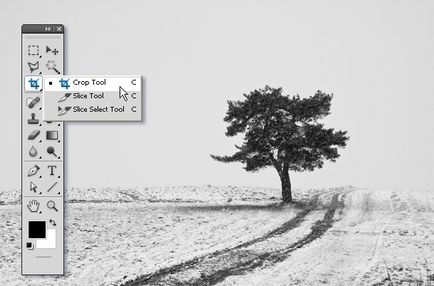
Кога да изрежете изображението?
Много често, поради липса на време, ние сме пренебрегвани изграждането на дясното състав в рамките директно по време на снимане.
Но благодарение на Photoshop, имаме възможност за промяна на състава след стрелбата, използвайки инструмента за подрязване или инструмент рамката / Почистването на руски език версия на програмата.
Използвайки реколтата не можем да се отървем само на ненужни обекти в кадъра, но също така и да се коригират много често срещаните грешки. Например, ние да регулирате прибрана на снимките на хоризонта, което е грубо грешка и досадни зрителите не по-малко криво върху стенописите.
Ще ти кажа как да се използват рамки, за да поставите хоризонт успоредно на горните и долните граници на фотографията.
Понякога има трудности при подготовката на изображения за печат, когато съотношението на изрязаното изображение не съвпада с пропорциите на изображението, което не се обрязват. Този проблем е особено важно, ако искате да комбинирате серия от снимки в една.
Ще ви покажем как да се използват култури инструмент / Frame реколта, като оставя на формата и пропорциите на оригиналните снимки.
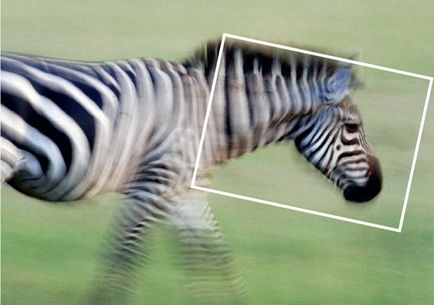
Къде е инструмента за подрязване или Crop Tool?
В Photoshop програма Crop Tool ще намерите в лентата с инструменти в горната част на отделението за нея, което показва, че честотата на използване на инструмента.
Ако кликнете върху иконата на инструмента и задръжте бутона на мишката, ще видите, че има няколко подсекции, например Slice Tool, който обикновено се използва от уеб дизайнери за намаляване на фрагменти от документ Photoshop за уеб страници. В по-ранни версии на Slice Tools Инструменти заети отделна ниша, но в крайна сметка бяха изядени с културата инструменти.
Какво мога да направя с инструмента за подрязване?
Тук сме описали как да използвате този инструмент, за да се подобри снимка състав, коригирайте струпани хоризонти и да коригира размера на изображението за печат.
подобряване състав
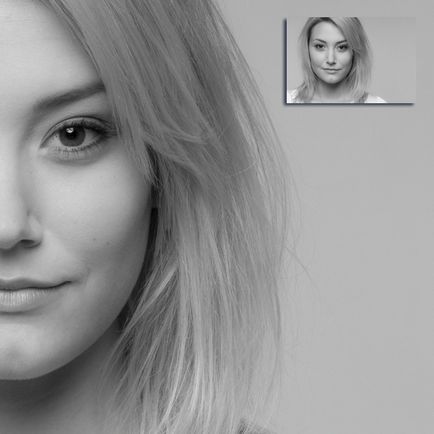
Докато разглеждате кадри, ние избираме най-успешните снимките, и както често се случва, тези снимки са много малко. Шансовете за получаване на повишение добър удар, когато се използва правилото на третините.
Съгласно този композитен приемане, рамката се разделя на девет еднакви части с помощта на мрежа. Поставянето на субекта в генерираните окото отделения в пресечната точка на линиите или по линиите, които понякога подобряване на снимката.
Професионален фотограф Девид Бейли за пример снимката на момичето показа как ефективно да можете да изрежете снимката, оставяйки част от изображението извън отряза горната част на модела на главата и така да стане по-дискретен и още интимни.
Отиди на творчески обработка на реколтата, да се използва вместо стандартната квадратна рамка, често такъв вариант изглежда по-ефективно.
Използване на режима наслагване рамкиране мрежа
1. Начертайте квадрат
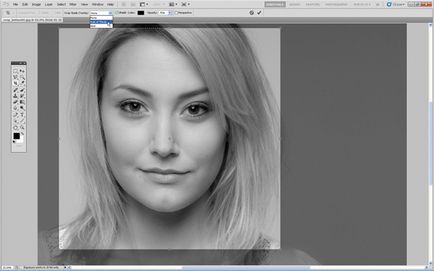
Отваряне на оригиналното изображение. Изберете Crop инструмента в лентата с инструменти. Задръжте натиснат клавиша Shift (тази комбинация прави композирането площад площ), за да маркирате областта, която искате да запазите. Площта, която ще бъде премахната след почистване, ще се превърне в ясно сиво, изображения и непокътнати фрагмент запазват сто процента видимост.
2. запази равновесие
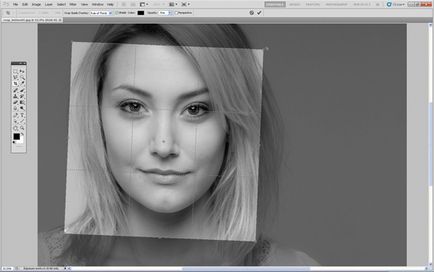
3. творчески подход към рамкиране
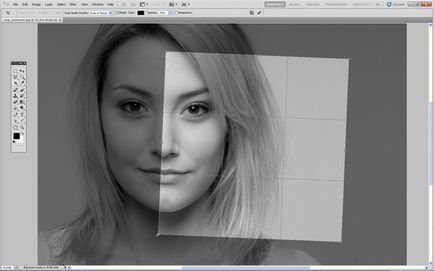
Сега плъзнете площад реколта в дясно, за да напусне границата си от лявата страна на лицето. Резултатът е все още отговаря на правилото на третините: на очите, носа и устата се намират в лявата третина на косата в средата и в дясната третина на празното пространство.
4. Промяна на настройките на формиране на екрана
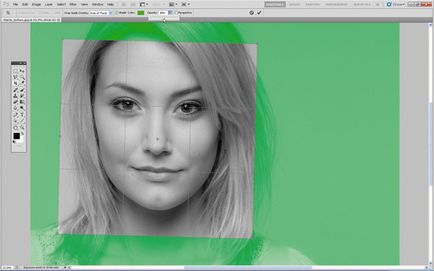
Райони извън прозореца по подразбиране рамкиране се извеждат в сиво полупрозрачен екран, който ви помага да се фокусира директно върху фрагмент, който остава след изрязване.
Ако искате да се покрие напълно района, за да бъдат отрязани, можете да промените своята прозрачност. За да направите това в лентата с опции, непрозрачността на 100%, вижте Разрешаване Crop Shield.
Също така можете да изберете цвят за показване стреляйки регион или чрез премахване на отметката от Crop щит Enable, напълно забраните формиране на екрана.
Коригиране на грешки от изрязване

Освен подобряване състав рамкиране също така дава възможност за коригиране на някои грешки в движение. За да се покрият целия пейзаж, ние трябваше да се намали мащаба, в резултат на удар уцели ръба на предния капак. Също така в горния ляв ъгъл на снимката виждаме ненужно затъмняване нас.
Ние снимана от лодка, така че да направите снимка с перфектно хоризонт беше малко трудно, на хоризонта малко претоварени, но за щастие, има възможност за коригиране на такива петна, използващи рамкиране.
След това задръжте натиснат клавиша Shift, в този случай, тя ще запази оригиналното съотношение на снимките. С Shift ключ проведе при преместване на мишката в левия горен ъгъл на снимката и го плъзнете, за да оставите област за формулирането и бе включен в затъмняване качулка рамката.
Плъзнете полето за изрязване, за да сложи камъка в долния ляв ъгъл на вратата. Mount трябва да остане в централната част на решетката. За да коригирате затрупана силует, поставете курсора на мишката върху рамката за изрязване и да го превърне, така че линията на хоризонта се затича успоредно на хоризонталните линии на мрежата.
преоразмеряване
Понякога, изпращане на поредица от снимки да се отпечатат, получаваме нормална част от отпечатаните снимки, които заемат целия лист фотохартия, и частично отрязани. Сега ние ви запознае с стъпка по стъпка ръководство за правилно и точно рамкиране.
Как да промените размера на изображения?
1. Изберете Scale

Отваряне на оригиналното изображение. Повече инструмент на културите, от лявата страна на лентата с опции, щракнете върху стрелката до инструмента за икона и представени предварителни настройки рамкиране изберете 5-инчов х 7 инча 300 точки на инч (5 инча х 7 инча, на 300 пиксела на инч).
2. Промяна на ориентацията на снимката
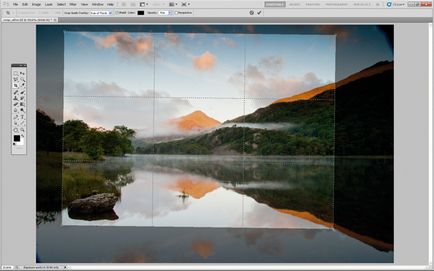
По подразбиране ще се създаде предварително зададена ориентация за портретна фотография, но имаме нужда от формат пейзаж. За превключване на ориентацията в лентата с опции има специален бутон във формата на извита стрелка и ориентация може да бъде променяна чрез натискане на бутона X на клавиатурата си.
3. Проверете Размер
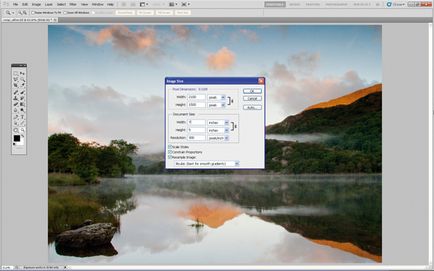
За завършване на културата, кликнете върху иконата на инструмента и изберете изрежете изображението (отрязване на изображението) в изскачащия прозорец. След това отидете на Image> Размер на снимката (снимката, Размер на снимката). Като единица, изберете инча. Виждаме, че размера на изображението, е равен на 7 инча ширина и 5 инча височина с резолюция от 300 пиксела на инч.
Как да се използва инструмент Crop / Frame
По-долу сме демонстрира основни параметри Crop / Frame инструмент. Използвайте всички характеристики на този безценен инструмент, и ние ще се покаже всичко, което трябва да знаете за този инструмент.
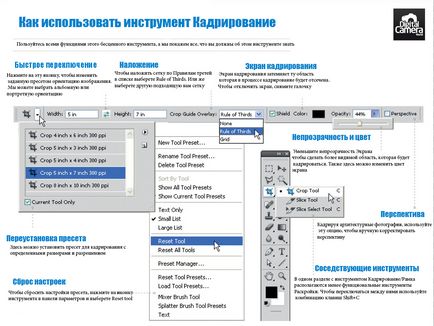
- Бързо превключване. Щракнете върху тази икона, за да промените ориентацията на изображението, определен предварително зададен. Можем да променим между пейзаж и портретна ориентация.
- Overlay. За да се наслагват една решетка на правилото на третините, в списък изберете правилото на третините. Или изберете друг подходящ сте у дома.
- Screen рамкиране замъглява областта, че в процеса на рамкиране ще бъдат отрязани. За да изключите екрана, махнете отметката.
- Възстановяване на стандартните настройки. Тук можете да зададете предварително за културата с определен размер и резолюция.
- Нулиране на настройките. За да се изплъзне от предварително зададените настройки, кликнете върху иконата на инструмент в лентата с опции и изберете Reset инструмент
- Непрозрачност и цвят. Намалете непрозрачността на екрана, за да вземе по-видими областта за изрязване екземпляра. Тук можете да промените цвета на екрана.
- Перспективата. Архитектурни и културите снимки, да използват тази опция за ръчна настройка на гледна точка.
- Инструмент за съседство. В една част от инструмент Crop / рамка е по-малко функционален изрязване на инструменти. За превключване между тях използвайки клавишна комбинация Shift + С.
Основните параметри на инструмента
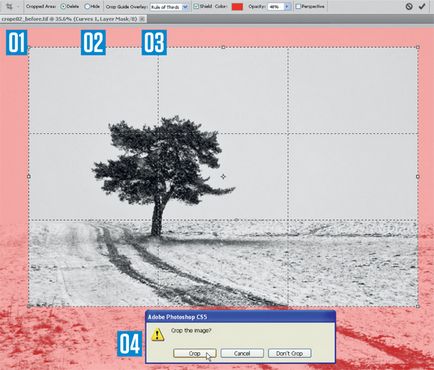
Избор на инструмента Crop в лентата с инструменти, щракнете върху изображението и плъзнете мишката, за да се направи кутия за култура (01).
Използвайте с наслагване мрежа, конструирана в правилото на трети до създаване на по-кратък форма (02).
изрезка от региона по подразбиране се разпределят сив полупрозрачен екран, което понякога пречи да се концентрира върху областта ще, че можем да си тръгне, особено ако снимката е черно и бяло. В този случай, можете да промените цвета и непрозрачността на екрана (03).
За да кандидатствате изрязването на изображение, кликнете върху иконата с инструменти. Или кликнете върху всеки друг инструмент в лентата с инструменти, а след това изскачащ прозорец, който ви пита дали желаете да изрежете изображението или не (04).